亮度调节 win10没有亮度选项怎么解决
更新时间:2022-03-01 09:32:15作者:xinxin
我们在日常使用win10中文版电脑办公的过程中,受到外界光线的影响,屏幕的亮度会对眼睛造成一定的损伤,因此需要对win10电脑的屏幕亮度进行选择,可是有些用户却没有发现亮度选项的存在,对此亮度调节 win10没有亮度选项怎么解决呢?接下来小编就来告诉大家解决方法。
推荐下载:window10纯净版64位
具体方法:
1、首先,打开电脑,然后点击电脑左下角windows的图标,如图:
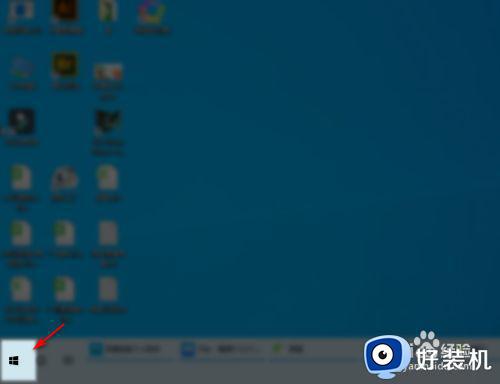
2、然后在弹出的界面,点击【设置】图标
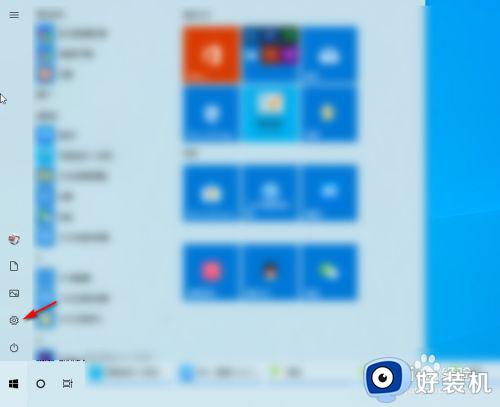
3、在windows设置界面,点击【系统】
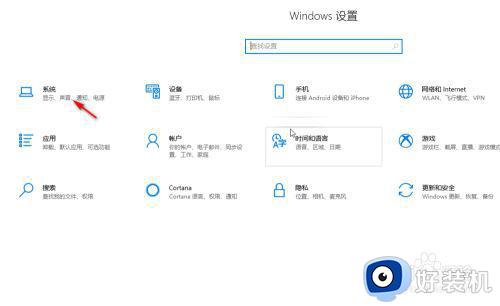
4、在跳转的界面,点击【高级显示设置】,如图
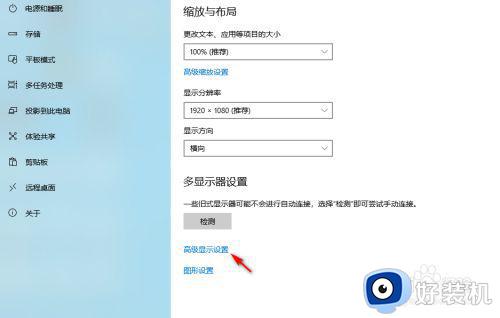
5、点击【显示器的显示适配器属性】
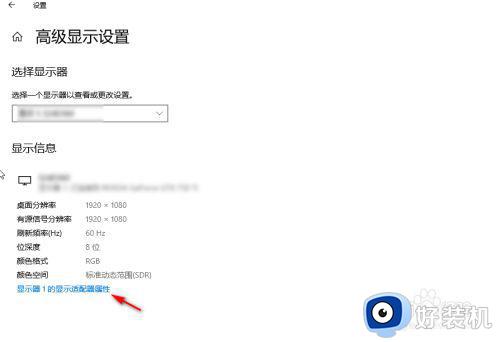
6、点击【颜色管理】
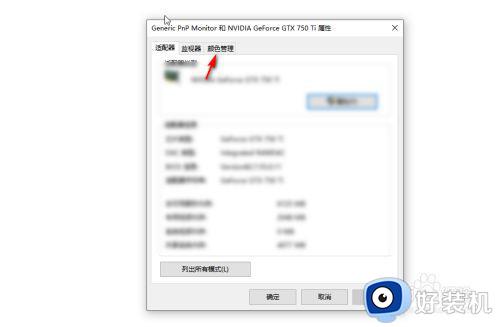
7、进入颜色管理后,点击【高级】
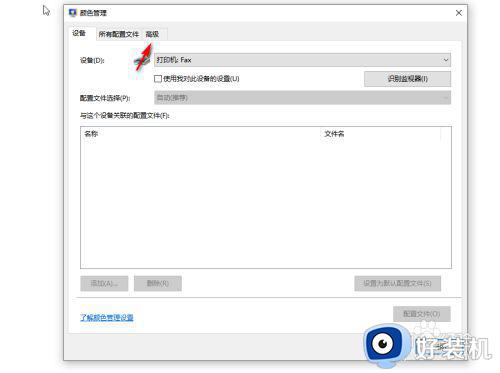
8、然后进行校准
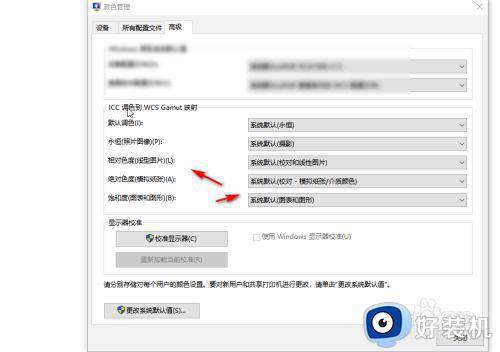
方法二:1、在显示器的底部,点击【menu】
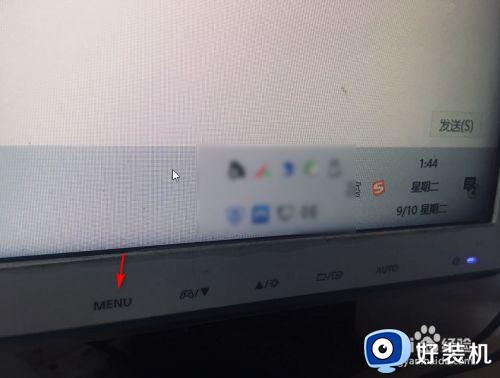
2、然后点击亮度按钮
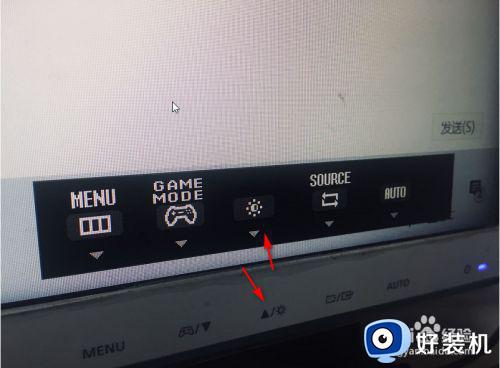
3、调整屏幕亮度即可
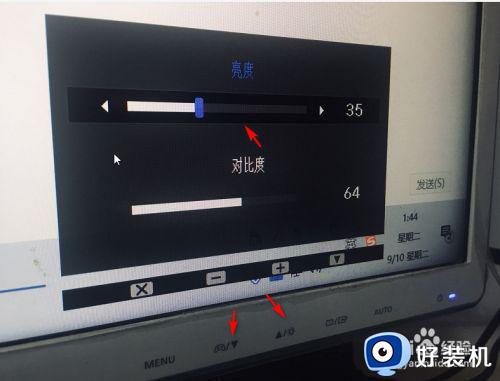
上述就是有关亮度调节 win10没有亮度选项解决方法了,如果有遇到这种情况,那么你就可以根据小编的操作来进行解决,非常的简单快速,一步到位。
亮度调节 win10没有亮度选项怎么解决相关教程
- win10没有亮度调节选项怎么回事 win10系统没有亮度调节如何修复
- 外星人win10没有亮度调节选项怎么解决
- win10没有亮度调节怎么处理 解决win10没有亮度调节的选项的操作方法
- win10没有亮度调节怎么办 win10没有亮度调节的解决方法
- win10亮度调节条不见了怎么调 win10没有亮度调节条怎么调亮度
- win10没有亮度调节选项怎么办 win10亮度调节不见了怎么调整
- win10调整屏幕亮度选项不见了怎么办 win10屏幕亮度调节没有了修复方法
- 台式win10为什么没有调节亮度选项 台式电脑win10没有亮度调节如何处理
- 台式win10没有亮度调节选项怎么办 台式电脑win10找不到屏幕亮度处理方法
- win10亮度调节无效怎么解决 win10更改亮度没反应如何处理
- win10怎么打开已禁用输入法图标 win10打开已禁用输入法图标的方法
- win10系统无法移动DOLBY Access错误代码0x80073d0d如何处理
- 如何解决win10系统下重置失败问题 win10系统下重置失败的解决方法
- win10更新KB4532693后桌面清空的解决方法
- win10打开录音机闪退怎么办 win10录音机打开后闪退解决方法
- 电脑密码在哪里设置win10 win10设置开机密码的步骤
win10教程推荐
- 1 win10不能更新系统怎么办 win10电脑不能更新系统修复方法
- 2 win10不支持显卡驱动怎么办 win10显卡不能安装驱动安装处理方法
- 3 win10右下角天气怎么关 win10删除电脑右下角天气显示的方法
- 4 win10删除文件需要管理员权限怎么办 win10删掉文件需要管理员权限处理方法
- 5 彻底关闭win10病毒和威胁防护的步骤 win10如何关闭病毒和威胁防护
- 6 win10进入桌面后鼠标一直转圈怎么回事 win10进桌面一直转圈怎么解决
- 7 win10桌面快捷图标出现白纸怎么回事 win10桌面快捷方式图标变成白板如何处理
- 8 win10计算器打不开怎么办 如何解决win10系统无法打开计算器
- 9 win10共享文件夹怎么在另一个电脑查看 win10共享文件夹另外一台电脑如何找到
- 10 win10关闭每次打开应用的通知设置方法 如何关闭win10每次点开软件都提醒
